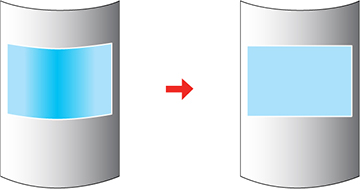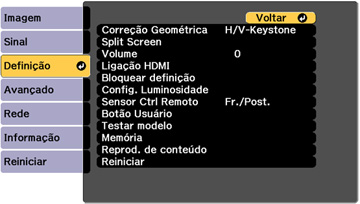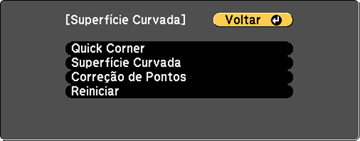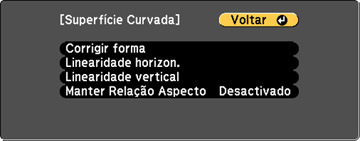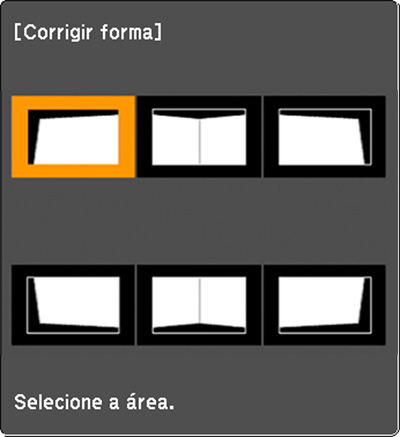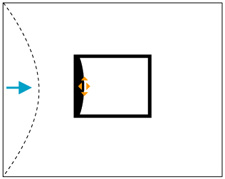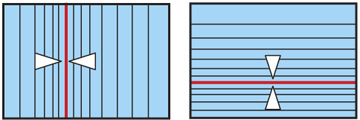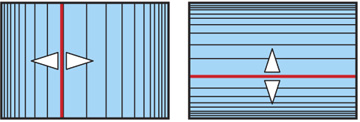Você
pode usar a configuração de Superfície Curvada do projetor para
ajustar o formato de uma imagem projetada em uma superfície
curvada.
Observação:
Para obter os melhores resultados, projete da frente da tela
em uma superfície com um arco de raio uniforme e com a lente na
posição inicial. A imagem pode não ficar com um foco
uniforme mesmo depois de executar todos os passos aqui. Caso veja
uma mensagem de Aprimoramento 4K, selecione Sim para desativar a função Aprimoramento
4K.